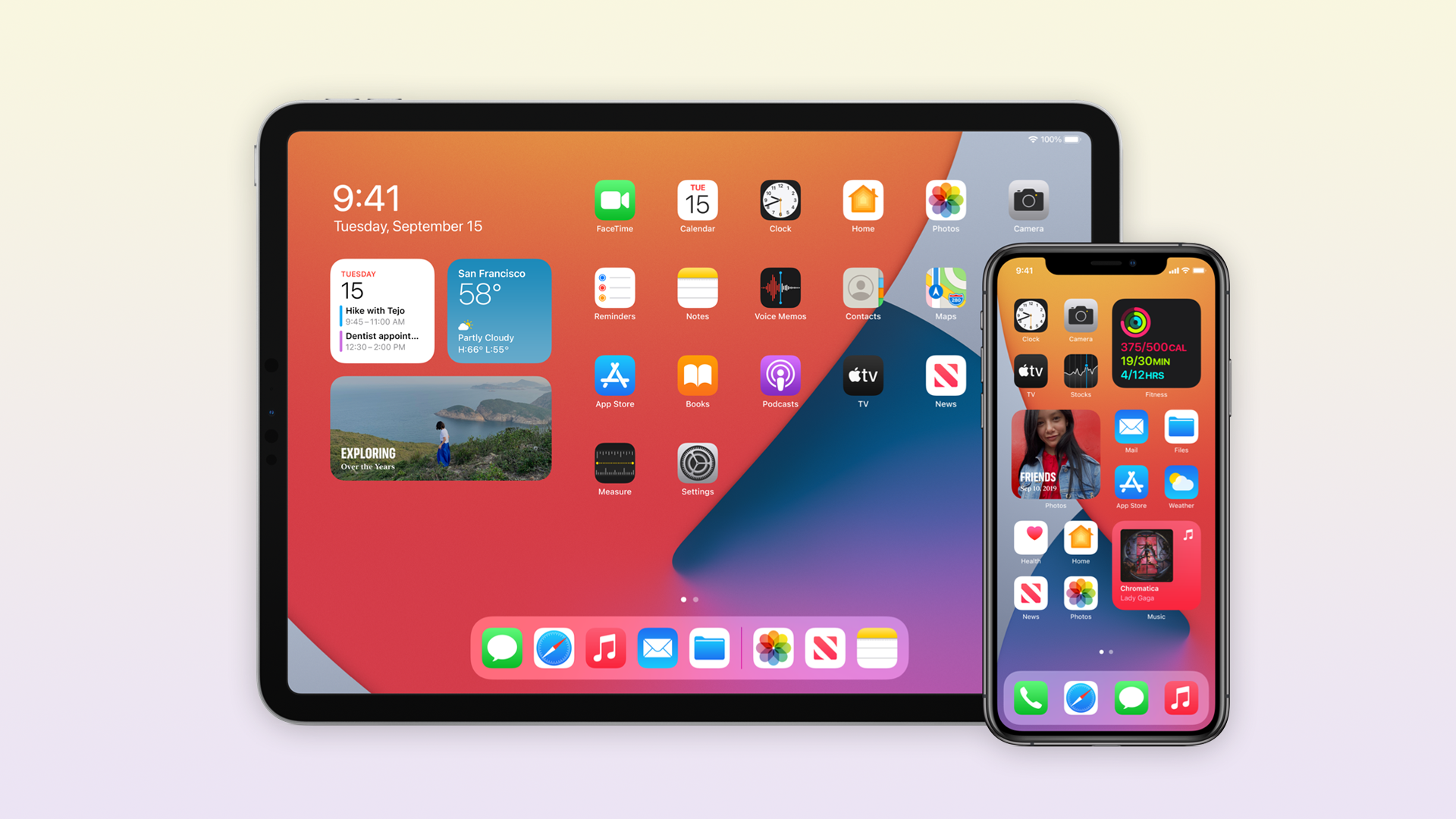Online.net est un prestataire de services, qui fournit par exemple la location de serveurs dédiés. Online.net est une entreprise membre du groupe Illiad dont fait partie Free ou encore Scaleway. Tout comme OVH, Online.net propose différentes gammes de machines dans ses datacenters de France (Paris) ou d’Europe – généralement Amsterdam. Par défaut chaque serveur est livré avec une adresse IPv4 et il est cependant nécessaire de faire quelques manipulations pour avoir l’IPv6.
L’IPv6

Aujourd’hui l’IPv4 montre ses limites. Le nombre d’adresse diminue et nous assistons à une pénurie – ce qui peut faire grimper le prix d’une adresse. Pour contrer ce problème une alternative a été développée : l’IPv6.
Je ne vais pas vous faire un cours sur l’IPv6, cependant c’est une évolution du protocole IP pour accueillir plus de terminaux. Ainsi avec l’IPv6 nous sommes prêts à accueillir l’IoT (ou l’internet des objets).
Certains opérateur comme Free ou Orange fournissent déjà des adresses IPv6 à leurs clients. En effet les nouvelles boxes sont toutes compatibles et internet évolue petit-à-petit. Or si vous montez un site ou si vous avez un serveur il est important de prévoir une installation IPv6 dès maintenant. Certains utilisateurs n’ayant qu’une IPv6 (même si cela est encore rare) ne pourraient en effet pas accéder à votre serveur.
Installer l’IPv6 sur son serveur Debian ou Ubuntu
Ce tutoriel est écrit pour les distributions basées sur Debian. Si vous avez Ubuntu vous pouvez le suivre sans problème. Pour les distributions basées sur Red Hat, reportez-vous à la documentation officielle sur le site d’Online.net.
Online fournit ses adresses IPv6 sur demande. Vous pouvez donc retrouver les informations qu’il vous faut sur votre tableau de bord. Si vous êtes chez OneProvider vous pouvez faire un ticket au support pour avoir une plage IPv6 et un DUID.
Ici toutes les opérations se font en root. Sur Ubuntu, utilisez « sudo » avant chaque commande.
Maintenant que nous avons tout ce qu’il nous faut, nous allons nous connecter en SSH à notre serveur Dedibox et commencer par installer un client DHCP. Dans mon cas je n’avais pas de client DHCP préinstallé.
# apt update && apt install -y isc-dhcp-commonNous allons maintenant modifier le fichier de configuration du client DHCP pour l’IPv6 pour y inclure notre DUID.
# nano /etc/dhcp/dhclient6.confLe fichier une fois édité doit ressembler à ce qui suit. Pensez à remplacer la liste de zéros par votre DUID et « ens18 » par le nom de votre interface réseau (« eth0 » par exemple).
interface "ens18" {
send dhcp6.client-id 00:00:00:00:00:00:00:00:00:00;
}
Maintenant il faut modifier la configuration de l’adresse IP du serveur et y ajouter les liens qui vont bien pour l’adresse IPv6.
# nano /etc/network/interfaces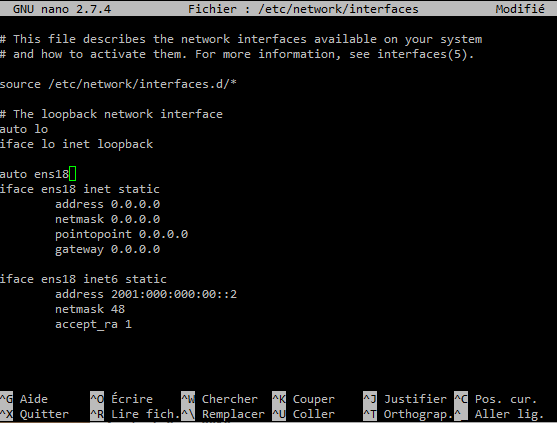
J’ajoute 4 lignes à mon fichier de configuration en prenant soin de bien spécifier mon interface réseau, l’adresse qui m’a été attribuée par Online, le masque de sous-réseau et une dernière ligne pour accepter ce que le routeur envoie au serveur.
auto ens18
iface ens18 inet static # Ma configuration IPv4
address 0.0.0.0
netmask 0.0.0.0
pointopoint 0.0.0.0
gateway 0.0.0.0
iface ens18 inet6 static # Ma configuration IPv6
address 2001:000:000:00::2 # Mon adresse dans un /64
netmask 64 # Mon netmask 64
accept_ra 1 # Accepte les "router advertisement"Online.net attribue un /64 que vous pouvez utiliser comme bon vous semble pour l’attribution sur votre VMs ou serveurs.
# nano /etc/systemd/system/dhclient.serviceSur distributions récentes de Debian et d’Ubuntu on a SystemD pour gérer les services. Nous créons un nouveau service qui va se charger de faire la demande IPv6.
[Unit]
Description=dhclient for sending DUID IPv6
Wants=network.target
Before=network.target
[Service]
Type=forking
ExecStart=/sbin/dhclient -cf /etc/dhcp/dhclient6.conf -6 -P -v ens18
[Install]
WantedBy=multi-user.target
# systemctl enable dhclient.serviceMaintenant à chaque reboot le serveur va se charger d’annoncer l’utilisation IPv6 au routeur par DHCP. Encore une fois, vérifiez l’interface que vous utilisez dans cette configuration (« ens18 » chez moi).
Pour tester notre manipulation nous faisons un essai en appelant la ligne manuellement :
dhclient -cf /etc/dhcp/dhclient6.conf -6 -P -v ens18ping6 ipv6.google.comVotre serveur devrait alors pouvoir pinger n’importe quelle machine en IPv6. Ici un exemple avec ipv6.google.com.

Ouvrir son pare-feu
Il est à noter qu’il faut garder les ports 546 et 547 en UDP ouverts, sinon cette configuration ne fonctionne pas.
# ufw allow 546/udp && ufw allow 547/udpConclusion
Nous avons vu comment installer une adresse IPv6 sur son serveur Oneprovider ou Online.net. Vous pouvez maintenant utiliser votre serveur pour joindre des terminaux uniquement IPv6 ou offrir aux visiteurs de votre site la possibilité de vous joindre par cette nouvelle version du protocole. Grâce à ce tutoriel vous allez enfin pouvoir jouer à Minecraft en réseau en utilisant l’IPv6.
Si vous avez des doutes vous pouvez vous reporter à la documentation officielle.